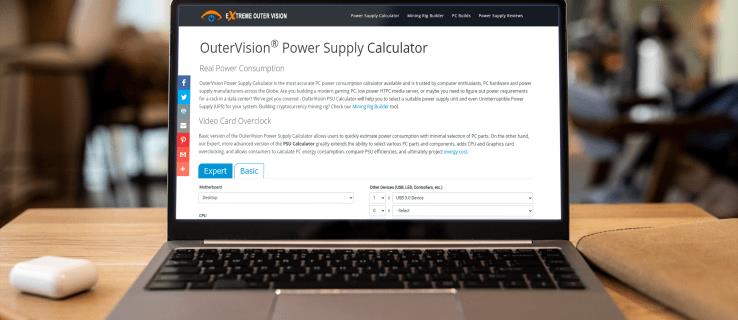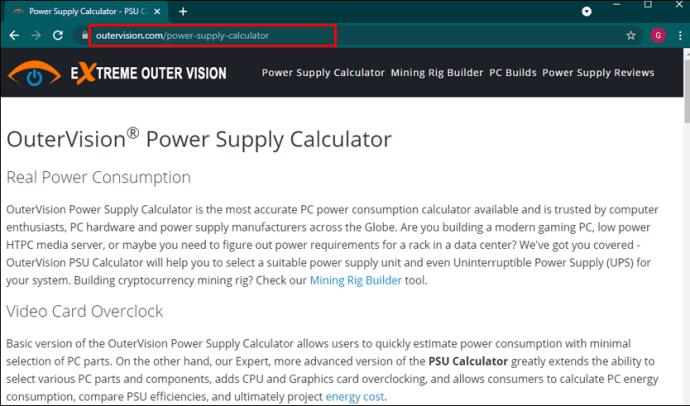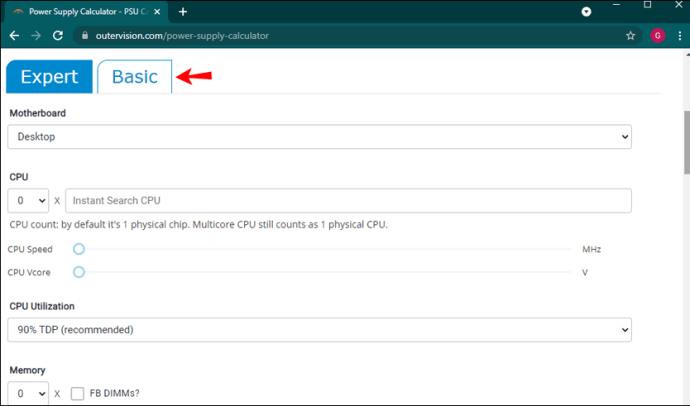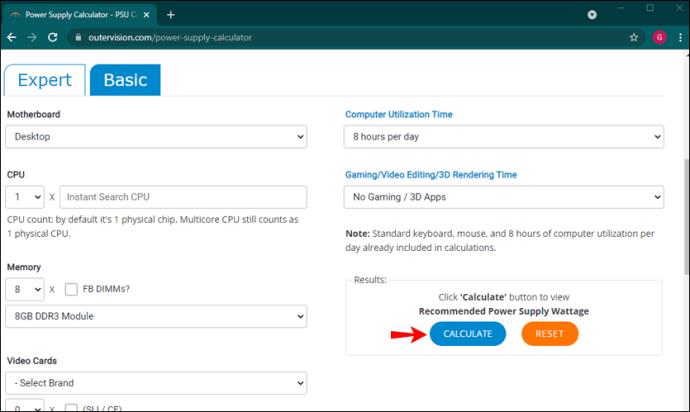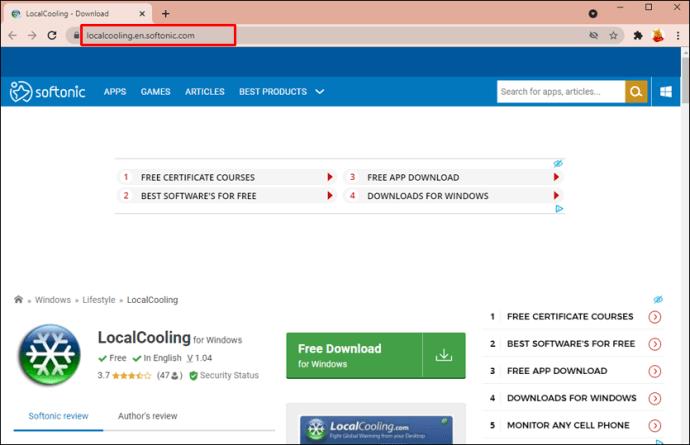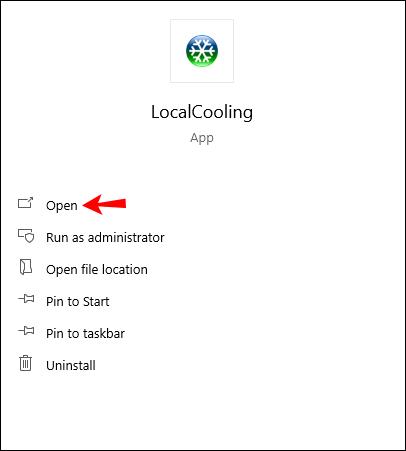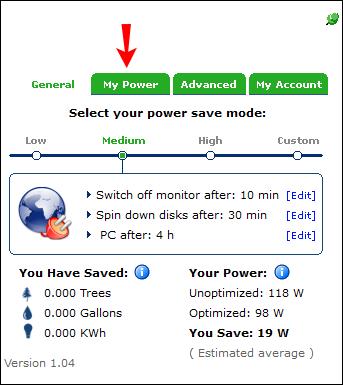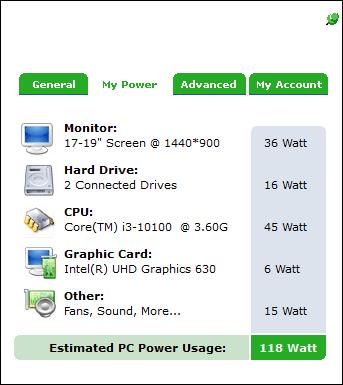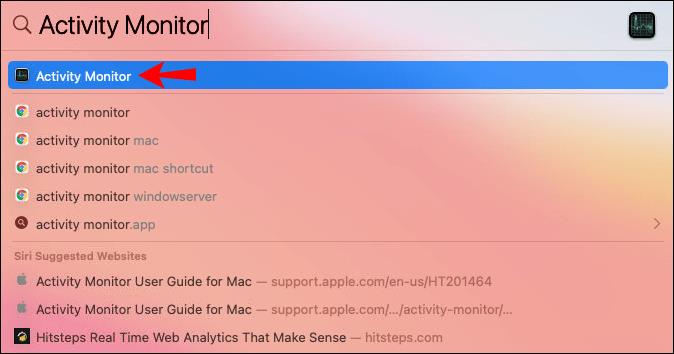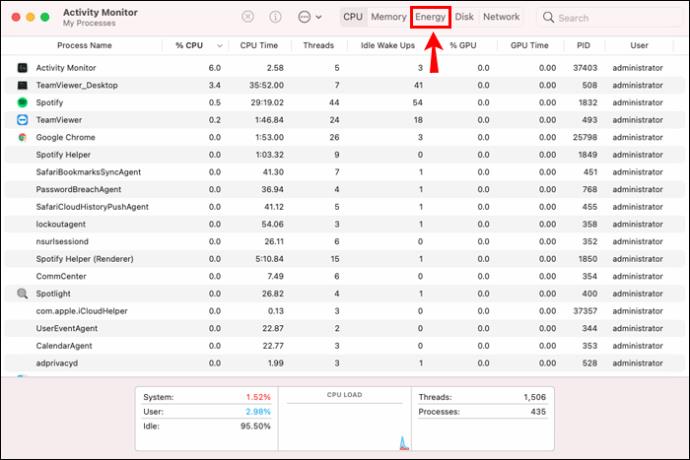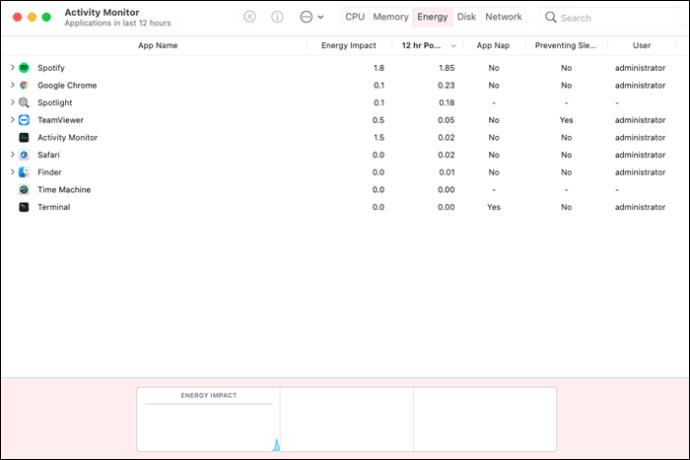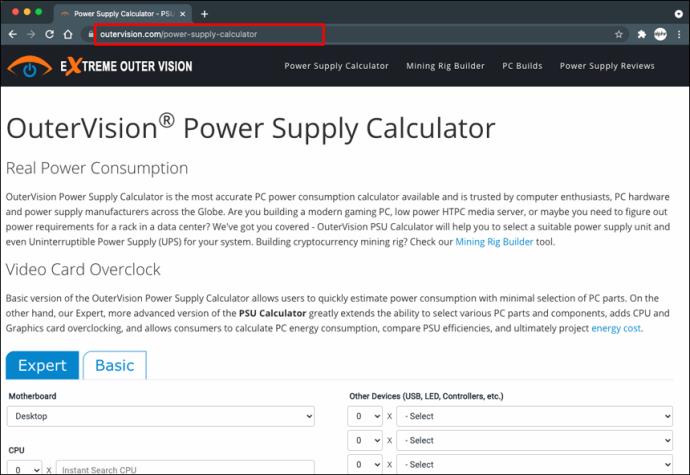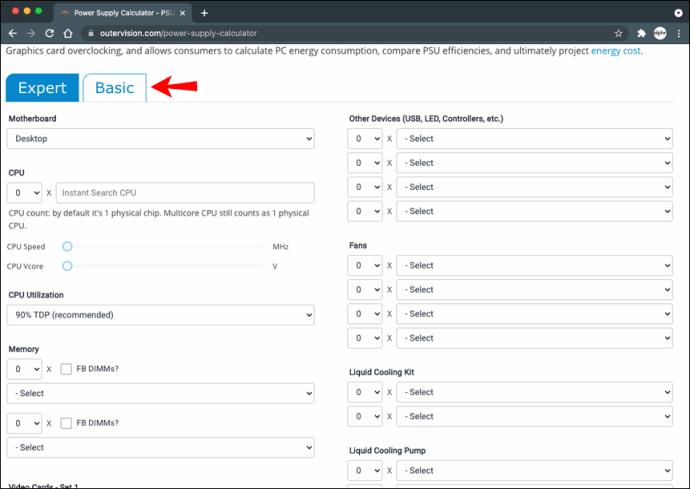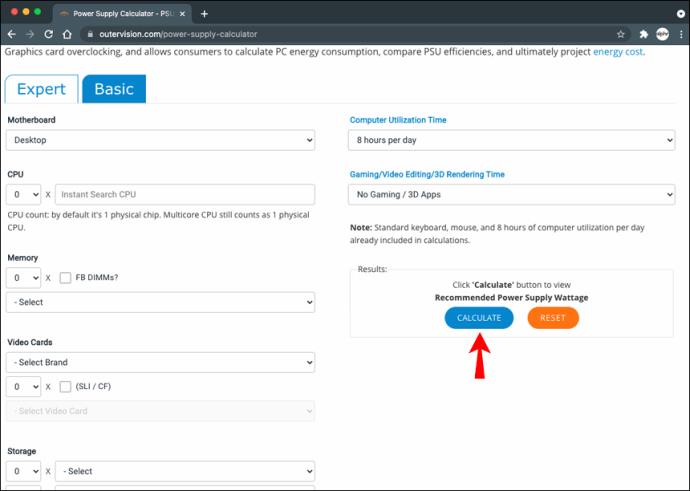Pc's zijn ongelooflijk veelzijdige apparaten. Ze zijn een cruciaal onderdeel van ons leven geworden, of we ze nu gebruiken voor werk, gamen of andere activiteiten. Ze kunnen zeer uitdagende taken snel aan. Maar hoeveel stroom verbruiken computers eigenlijk om deze taken uit te voeren? Dit artikel zal precies dat beantwoorden.
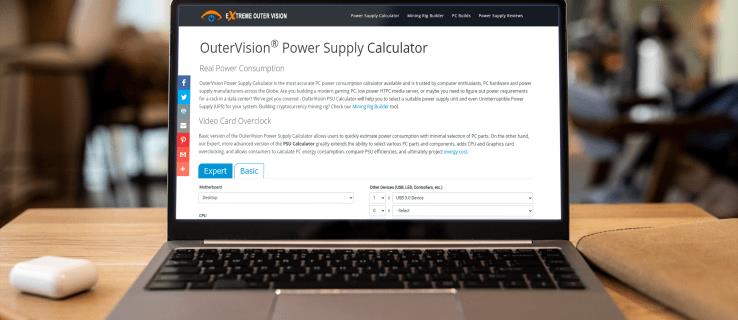
Lees verder voor meer informatie over verschillende methoden om te controleren hoeveel stroom uw pc gebruikt. We behandelen twee hoofdtechnieken waarmee u dit kunt achterhalen via hardware en software.
Controleren hoeveel stroom uw pc gebruikt met hardware
Het stroomverbruik van uw pc controleren met een wattmeter is misschien wel de beste manier om dit te doen. Deze speciale monitoren voor elektriciteitsverbruik zijn perfect als u van plan bent het stroomverbruik van uw pc en laptop vaak te controleren.
Hun geschatte foutmarge is ongeveer 0,5% en biedt het meest nauwkeurige resultaat dat u kunt krijgen. Bovendien zijn stroomverbruikmeters vrij eenvoudig te gebruiken. U hoeft alleen uw pc of laptop op de meter aan te sluiten en de meter op een stopcontact aan te sluiten. De meting duurt enkele seconden en je ziet het energieverbruik in kilowattuur (KWh).
Enkele van de best beoordeelde eenheden op internet zijn Kuman en Poniie .
Als u nog nooit soortgelijke apparaten hebt gebruikt, kan het zijn dat u problemen ondervindt bij het analyseren van de resultaten. Maar u kunt altijd het stroomverbruik van uw pc vergelijken met gemiddelde gebruikscijfers om een goed idee te krijgen van hoeveel of hoe weinig stroom uw apparaat uitgeeft.
Spelcomputers hebben tot 500 watt per uur nodig om efficiënt te werken, terwijl niet-zwaar gebruik (surfen op internet, tekstverwerking, enz.) tot drie keer minder stroom nodig heeft. De cijfers variëren echter afhankelijk van de software en hardware die op de pc is geïnstalleerd, evenals uw locatie.
Als u een pc gebruikt voor zware crypto-mining, waarbij computers 24 uur per dag moeten draaien, is het duidelijk dat uw elektriciteitsrekening omhoog schiet. Energiezuinige uitrusting kan het stroomverbruik aanzienlijk verminderen. Een HDD van 10 TB verbruikt bijvoorbeeld vier keer meer watt dan zijn SSD-tegenhanger. Hoe groter het RAM-geheugen en het aantal kernen, hoe minder stroom er door een computer wordt gebruikt. Zoals je ziet spelen hier veel factoren een rol.
Controleren hoeveel stroom uw pc gebruikt met een Windows-app
De eenvoudigste manier om erachter te komen hoeveel stroom uw pc verbruikt, is via software. Online tools voeren snel stroomverbruikanalyses uit en ze zijn gemakkelijk te gebruiken. Er is echter één nadeel. Ze zijn een minder betrouwbare optie in vergelijking met hardwarecalculators. Ze voeren de analyse slechts korte tijd uit en geven mogelijk niet nauwkeurig het werkelijke stroomverbruik weer.
U kunt online tools zoals de OuterVision-calculator gebruiken om uw Windows-stroomverbruik te meten. Deze analyse is gratis en levert gegevens over het wattage van de belasting, geschatte kosten en aanbevolen voeding (PSU). Er is ook een "Expert"-modus voor degenen die thuis zijn in pc-specificaties.
Zo gebruikt u OuterVision:
- Bezoek de OuterVision- website.
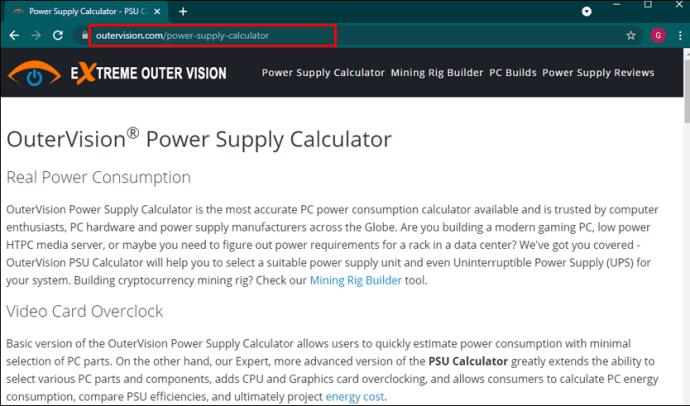
- Klik op Basic voor standaardberekeningen of Expert voor geavanceerde berekeningen.
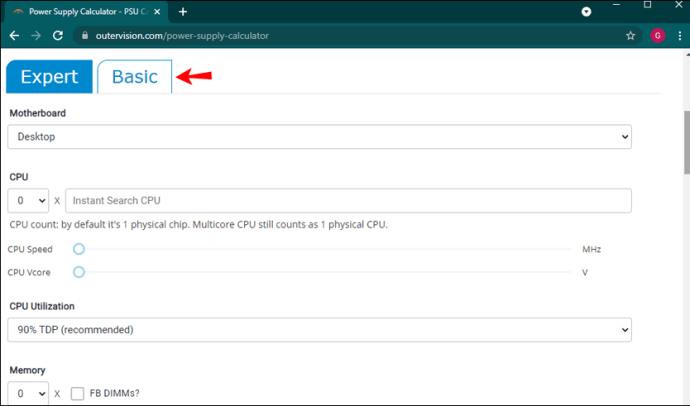
- Voer de informatie voor elke sectie in de bijbehorende vakken in.
- Klik op Berekenen voor resultaten.
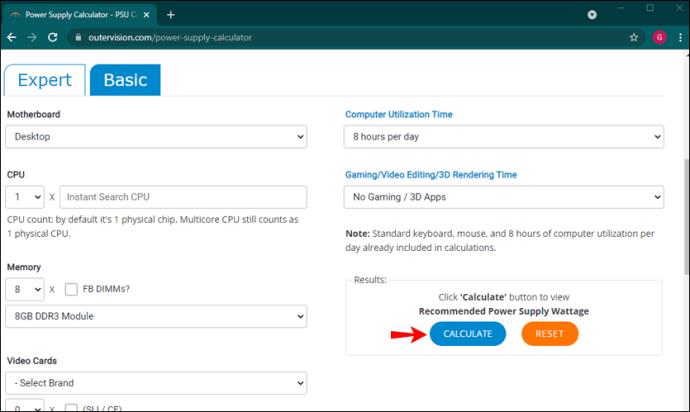
Nadat de analyse is uitgevoerd, geeft de site aanbevelingen over de beste voedingsopties voor verschillende categorieën. U kunt aanbevolen voedingen vergelijken, de kosten aanpassen om informatie over de jaarlijkse energiekosten te bekijken en de voeding kiezen die bij uw behoeften past.
Een andere app die u op uw Windows-pc kunt gebruiken, is LocalCooling. Deze freeware laat zien hoeveel stroom uw computer verbruikt, met specifieke gegevens over de harde schijf, monitor en andere elementen. U kunt het configureren om uw monitor uit te schakelen, de schijven te laten draaien of zelfs de computer in slaapstand te brengen.
Om het meeste uit deze app te halen, kun je hem het beste een paar dagen en tijdens verschillende activiteiten gebruiken. Een leuke zaak voor milieuactivisten is dat het je laat zien hoeveel bomen en brandstof liters energie je hebt bespaard. Je kunt je eco-gevecht naar een hoger niveau tillen en het opnemen tegen andere gebruikers!
Het grootste nadeel is echter dat u de meeteenheden niet kunt wijzigen.
Zo gebruikt u LocalCooling :
- Download de app van hun website.
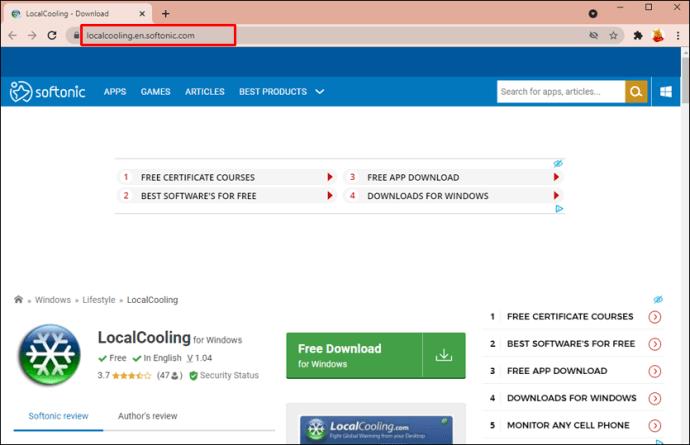
- Start de app op uw pc.
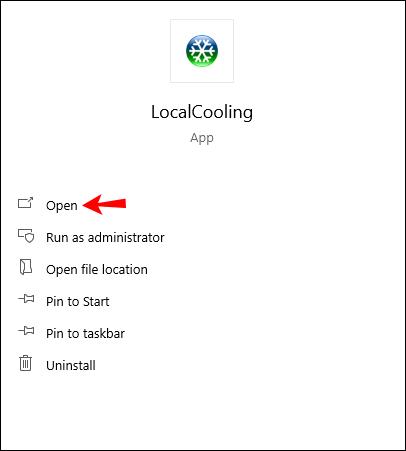
- Navigeer naar Instellingen en klik op My Power Tab .
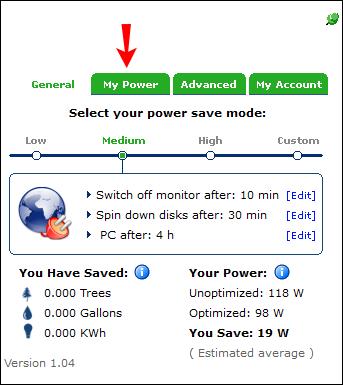
- U ziet een ruwe schatting van het stroomverbruik van uw pc.
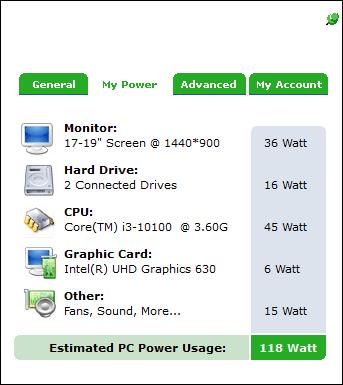
Controleren hoeveel stroom uw pc gebruikt met een Mac-app
Weten hoeveel stroom uw Mac gebruikt, kan om verschillende redenen van pas komen. U kunt zien welk deel van uw systeem het meeste stroom verbruikt en of u het totale verbruik kunt verminderen.
Macs laat je energieverbruik zien in de Activity Monitor. U kunt het deelvenster Energie gebruiken om het algehele stroomverbruik te analyseren en meer informatie te krijgen over hoeveel stroom elke app verbruikt.
Zo check je je energieverbruik in de Activity Monitor:
- Start de Activity Monitor-app op je Mac. Typ gewoon Activity Monitor in uw zoekbalk en klik op de app in de resultaten.
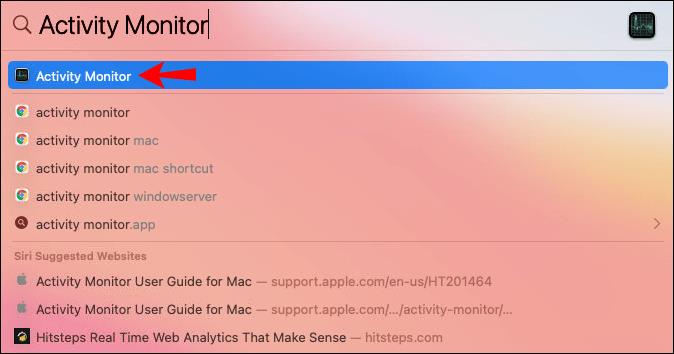
- Klik op de knop Energie .
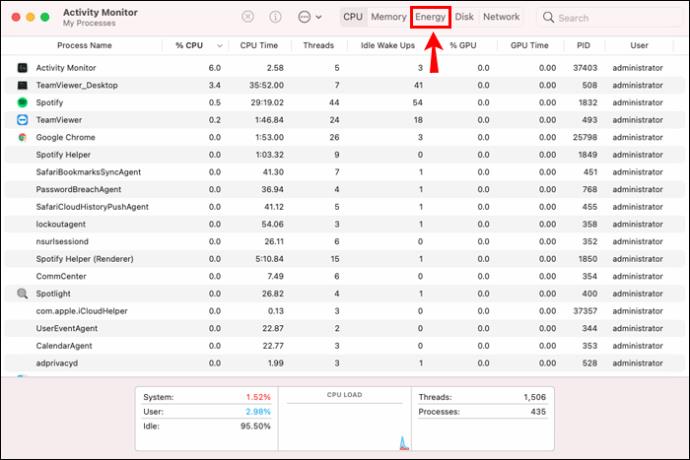
- Selecteer Weergave en vervolgens Kolommen om meer kolommen weer te geven. Selecteer degene die u wilt op het display.
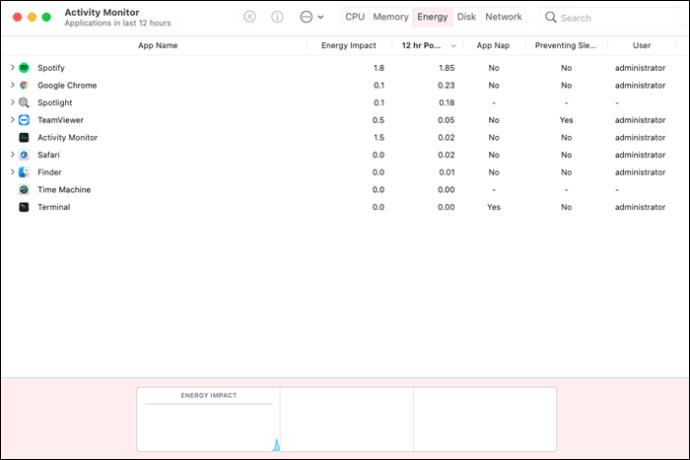
Je kunt het energieverbruik voor elke app en elk proces op je Mac zien in het bovenste deel van het venster.
Hier is wat basisinformatie om naar te zoeken:
- Energie-impact. Dit is een relatieve maatstaf voor het huidige stroomverbruik van een app. Hoe lager het energie-impactgetal, hoe beter.
- 12 uur stroom. De energie-impact van een app in de afgelopen 12 uur of sinds het apparaat is opgestart. Merk op dat deze kolom alleen beschikbaar is voor Mac-notebooks.
- Grafische kaart. Dit laat zien of de app een krachtige grafische kaart nodig heeft. Deze info is alleen beschikbaar voor Macs met meer dan één grafische kaart.
Er zijn enkele apps van derden die u kunt gebruiken om erachter te komen hoeveel stroom uw Mac verbruikt.
Een van de meest informatieve en efficiënte software voor het controleren van uw stroomverbruik is OuterVision. Deze gratis app geeft je informatie over je geschatte elektriciteitskosten met betrekking tot het stroomverbruik, het laadvermogen en meer van je Mac.
Volg gewoon de onderstaande stappen om de OuterVision-test op uw Mac uit te voeren:
- Ga naar de OuterVision- website.
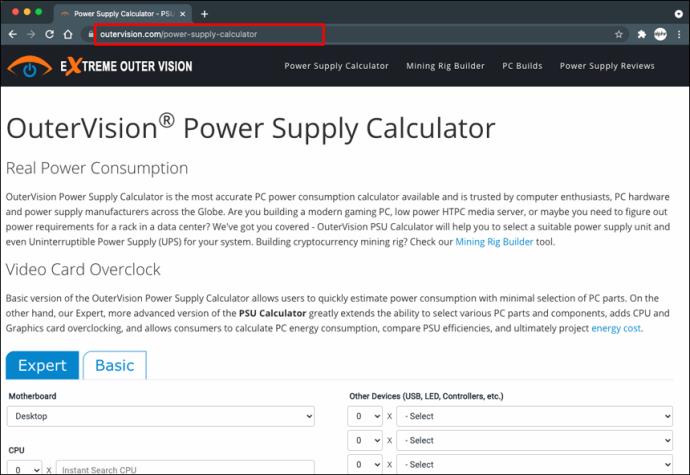
- Selecteer Basis voor standaardberekening of Expert voor geavanceerd.
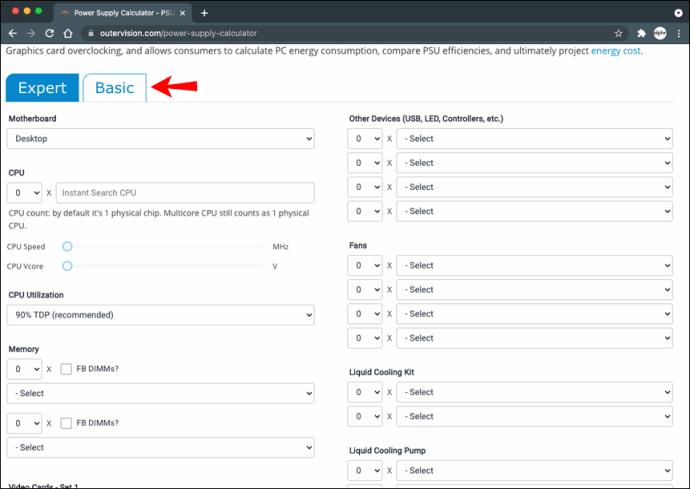
- Voer de informatie voor elke sectie in.
- Klik op de blauwe knop Berekenen om de resultaten te zien.
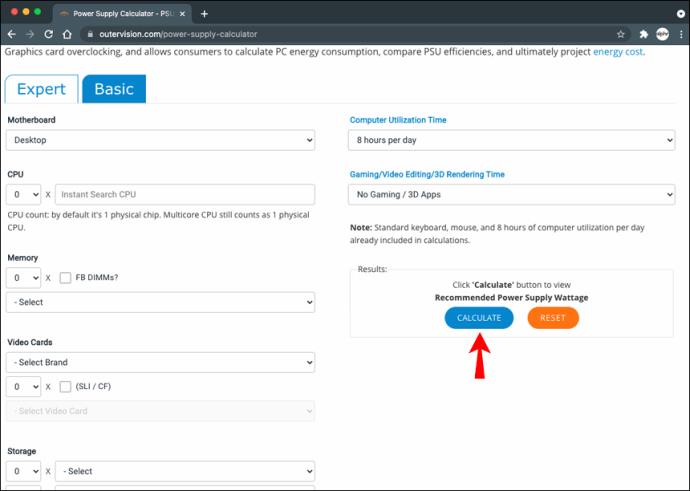
De software geeft je tips over de beste voedingsopties voor je Mac. Hiermee kunt u ook de kosten aanpassen om de jaarlijkse uitgaven voor energieverbruik en meer te bekijken.
Blijf op schema met pc-stroomverbruik
De hoeveelheid stroom die elke pc-eenheid verbruikt, is zeer individueel. Veel factoren zijn van invloed op het wattage, waaronder software, hardware, locatie, enz. De meest nauwkeurige manier om het stroomverbruik te berekenen, is door een hardwareapparaat te gebruiken, zoals een stroomverbruikcalculator die u op een stopcontact aansluit. Iets minder nauwkeurig maar net zo waardevol zijn de online tools zoals OuterVision, LocalCooling of de Activity Monitor van je eigen Mac.
Welke methode u ook kiest, u krijgt een goede schatting van het stroomverbruik van uw pc. Zorg ervoor dat u het stroomverbruik meerdere keren per dag en tijdens verschillende activiteiten controleert. Als u vragen heeft over het onderwerp, kunt u hieronder een opmerking achterlaten.